wps中提供的相关功能是可以帮助我们更好的处理文字内容或者是表格数据的,当你在编辑报告的时候,会需要通过一些数据来支撑自己的报告内容,那么就会通过WPS表格工具进行数据的统计或者计算,当你在表格中编辑的数据比较多,想要将其中多个单元格中的内容合并到一个单元格中显示,那么怎么设置呢,这种情况可以通过两种方法进行编辑操作,下方是关于如何使用WPS表格将多个单元格合并到一个单元格的具体操作方法,如果你需要的情况下可以看看方法教程,希望对大家有所帮助。

1.第一步需要将要进行编辑的表格通过WPS打开,如图所示。
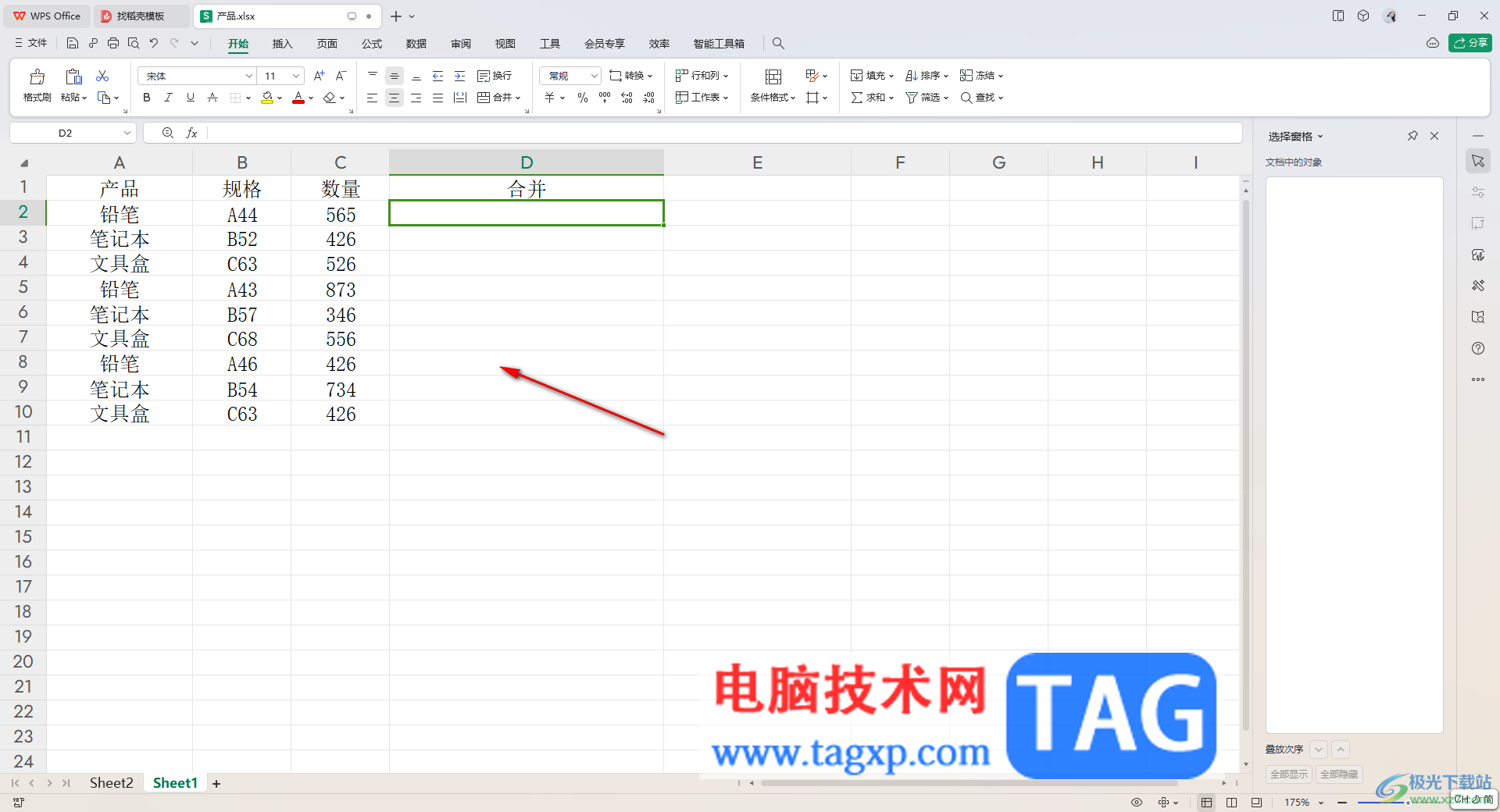
2.之后直接在合并的空白单元格中输入【=】符号,之后用鼠标依次点击A2、B2、C2单元格,之间用&符号隔开,如图所示。

3.随后,按下键盘上的回车键,就会得到自己需要的一个数据内容,如图所示。
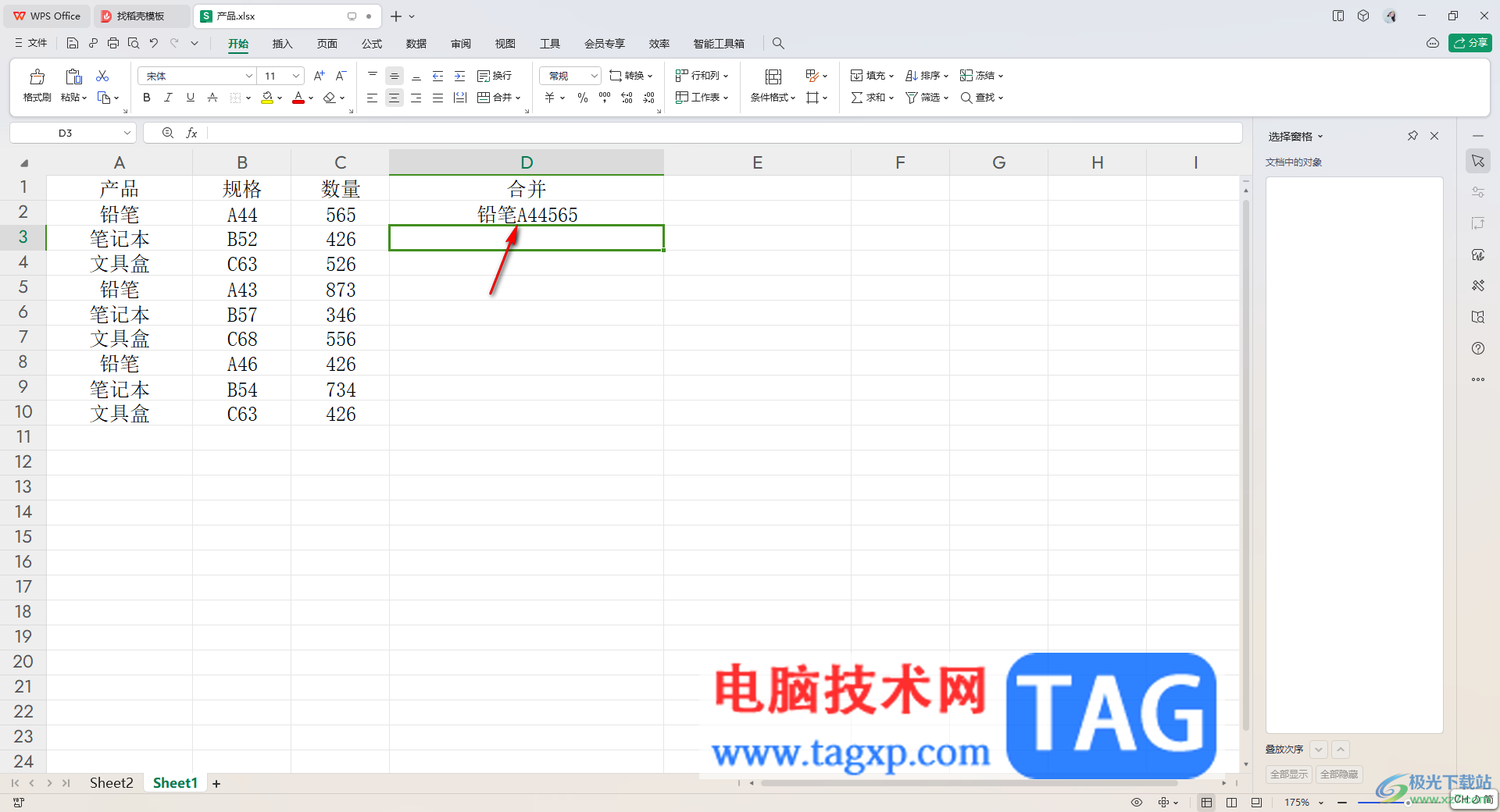
4.此外,还有一种操作方法,之间在单元格中输入【=CONCAT()】函数公式,如图所示。
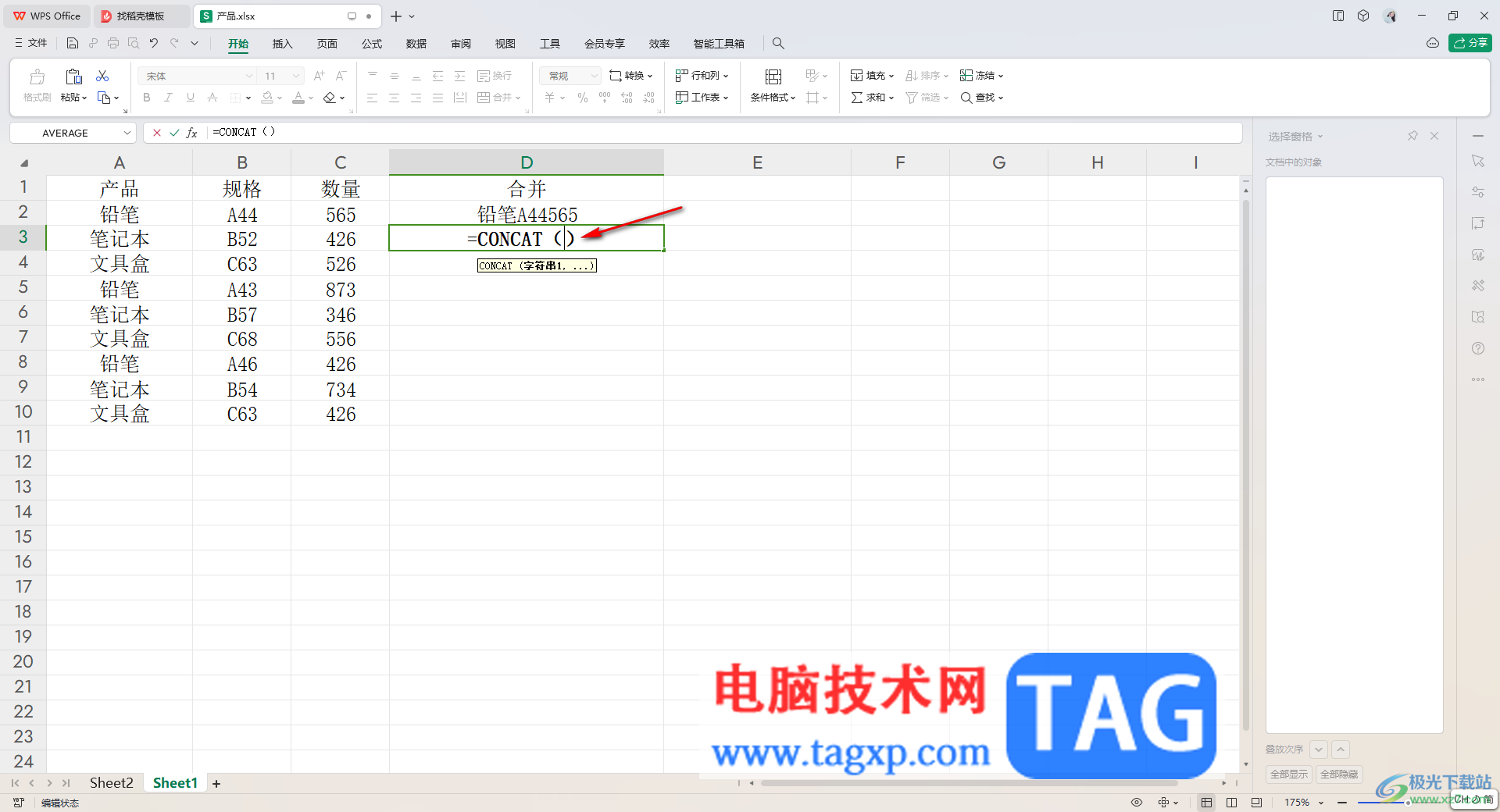
5.之后,用鼠标光标定位到括号中,之后用鼠标左键框选要合并的单元格区域,之后按下键盘上的回车键。

6.那么我们需要合并的内容就合并到一个单元格中了,如图所示。
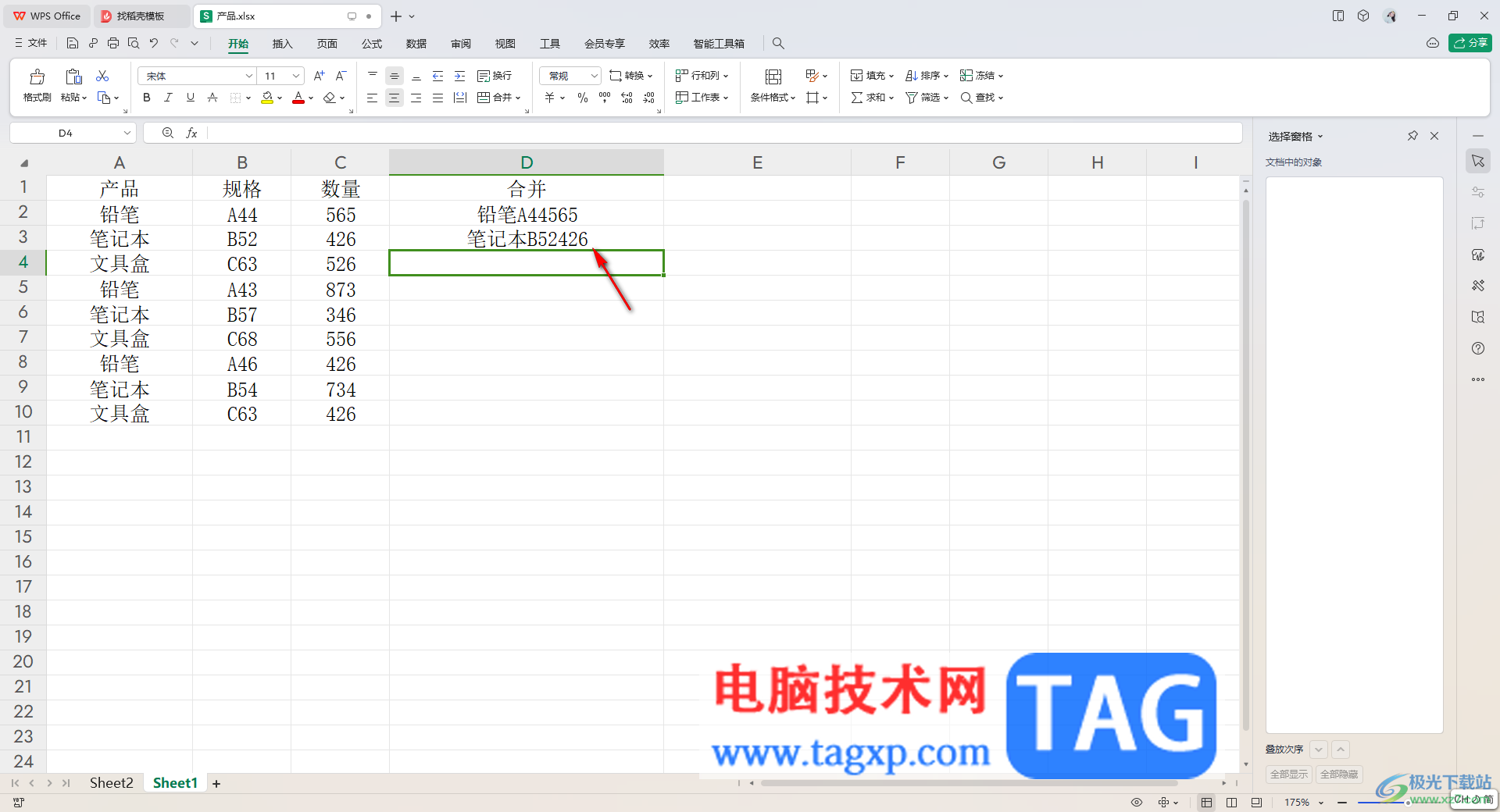
7.之后用下拉填充的操作方法,将其他单元格中的数据进行快速合并就好了,如图所示。

以上就是关于如何使用WPS表格将多个单元格合并成一个单元格显示的具体操作方法,如果你编辑的单元格内容是非常多的时候,需要将多个单元格进行合并成一个显示,那么就可以通过以上的两种方法教程进行操作即可,感兴趣的话可以操作试试。
 第五人格监管者渔女格蕾丝技能怎么样?
第五人格监管者渔女格蕾丝技能怎么样?
第五人格渔女什么时候出监管者渔女格蕾丝技能怎么样游戏中有......
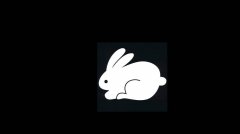 PS图层怎么设置内空描边效果-ps图层描边
PS图层怎么设置内空描边效果-ps图层描边
亲们想知道PS图层怎么设置内空描边效果的操作吗?下面就是小编......
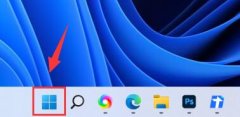 win11鼠标灵敏度调节教程
win11鼠标灵敏度调节教程
鼠标在接入时,会有默认的速度,不过这并不一定会满足所有用......
 处理主板故障的实用技巧:主板损坏如何
处理主板故障的实用技巧:主板损坏如何
主板故障是电脑维修中最棘手的问题之一。许多用户在遇到主板......
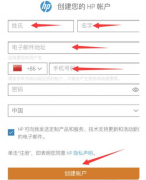 惠普打印机怎么连接手机
惠普打印机怎么连接手机
随着打印机功能的开发,越来越多的人打印资料照片等不再需要......

相信大家平时在忙工作或者忙学习的时候,为了需要会使用到WPSPPT演示文稿,最近有些小伙伴表示想要在WPSPPT中制作出一个透视图片封面,那我们该如何来操作呢,透视效果是很多小伙伴在设计...
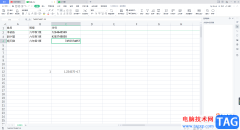
相信很多小伙伴在使用WPS办公软件进行表格数据的编辑时,可能遇到过需要进行文本转换为数字的这种情况,很多小伙伴不知道该如何转换,一般我们在单元格中编辑的数据都是文本来来显示的...

有的小伙伴喜欢通过WPS文档进行处理文字,在处理文字的时候,有的小伙伴会需要想要将其中的文字内容进行批注的添加,那么在添加批注的时候,是有一个批注颜色显示出来的,这样才能让添...

WPSExcel表格是一款非常好用是数据处理软件,在其中我们可以轻松编辑和处理数据,实现高效办公。有的小伙伴在WPS表格中输入内容时,会收到输入内容不符合限制条件的提示,无法进行输入。...

越来与越多的用户很喜欢wps软件,在这款办公软件中可以让用户感受到许多功能带来的便利,并且用户简单操作几个步骤就可以轻松完成编辑问题,因此wps软件拥有着大量的用户群体,当用户在...
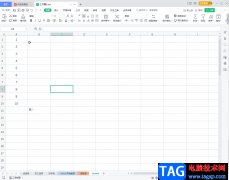
WPS表格是我们都非常熟悉的一款办公软件,在其中我们可以非常方便地对数据进行专业化的编辑处理,我们还可以在其中进行各种批量处理,比如我们可以使用各种函数公式进行批量的计算,批...

在WPS办公软件中,有很多丰富的功能可以帮助我们编辑文档,同时我们在使用WPS办公软件进行各种文档的编辑时,有时候需要使用的功能比较简单,有的时候需要使用的功能比较复杂,因此一些...

很多小伙伴常常需要将我们要进行设置的文字内容通过WPS进行排版和设计等操作,有的小伙伴输入了一些内容之后,想要将原本在两页显示的内容,在打印出来的时候,显示在一张纸上,那么我...
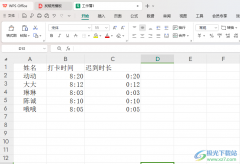
WPS表格在我们的表格工具中,存在着非常丰富的功能,我们可以通过这款软件将我们需要的一些内容进行快速的操作,在表格中我们通常会进行时间的输入,有的财务会将员工的迟到时间进行快...

很多小伙伴在对文字文档进行编辑时可能会需要在文档中插入条形码,这时我们该在哪里找到条形码工具并自定义条形码内容呢。其实很简单,在WPS软件中我们就可以直接找到条形码工具,在...

很多小伙伴在使用WPS软件对文字文档进行编辑的过程中经常会需要使用到网格线,但很多小伙伴都不知道该在哪里对网格线的高度进行更改,其实很简单,在WPS中,我们只需要在视图的子工具栏...
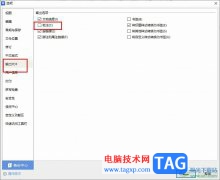
很多小伙伴在选择文字文档的编辑程序时都会将WPS软件作为首选,因为在该软件中,我们可以根据自己的需求对文字文档进行各种格式调整。有的小伙伴在使用WPS对文字文档进行编辑的过程中不...

很多小伙伴在对表格文档进行编辑时都会选择使用WPS软件,因为在这款软件中,我们可以对表格中的数据进行计算、筛选或是排序等各种操作。有的小伙伴在使用WPS对表格文档进行编辑时想要将...

我们在进行WPSExcel表格工具进行编辑数据的过程中,想要将其中的数据内容进行合并设置,那么我们就可以使用到合并单元格功能来操作,如果你在表格中编辑的内容有多个连续相同的,那么我...

相信小伙伴们在进行WPS文档编辑的过程中,对于图片的插入、设计以及统计等操作是十分常见的,我们想要在文档中进行图片的缩放比例设置,那么我们该如何设置呢,只需要进入页面布局选项...